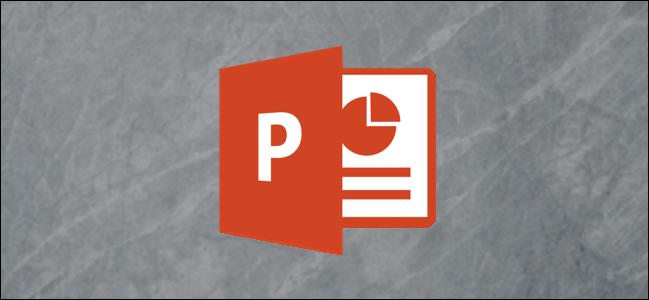
Microsoft PowerPoint允许用户在创建新演示文稿时将自定义模板设置为默认主题。这为用户提供了一种使用专门为他们设计的模板立即开始构建幻灯片放映的方法。
创建自定义模板
在PowerPoint中创建自定义模板非常简单。若要开始,请继续并打开空白的PowerPoint演示文稿。您可以打开PowerPoint,在左窗格中选择“新建”,然后从模板库中选择“空白演示文稿”。

现在,准备好空白演示文稿,继续选择幻灯片方向和大小,您可以通过在“设计”选项卡的“自定义”组中选择“幻灯片大小”选项来完成此操作。

完成后,就可以打开PowerPoint的幻灯片母版了,其余的定制工作都将在这里进行。要访问幻灯片母版,请单击“视图”选项卡,然后在“母版视图”组中选择“幻灯片母版”。

幻灯片母版将出现在左窗格中。在这里,您可以自定义字体、标题、颜色、文本和图像框位置等。
相关:如何在PowerPoint中创建自定义模板
对设置满意后,保存模板并退出PowerPoint。之后,就可以将其设置为PowerPoint打开时使用的默认模板了。
将自定义模板设置为默认模板
若要将自定义主题设置为默认主题,请打开PowerPoint,在左窗格中选择“新建”,然后单击“自定义”选项卡。

接下来,选择“自定义Office模板”选项。

您的自定义模板将出现。选择要作为默认模板的模板。

将出现一个新窗口,向您提供模板的预览和一些基本信息(如果您输入了任何信息)。点击下面的“Create”(创建)按钮。

接下来,转到“设计”选项卡,并在“主题”组中选择“更多”箭头。

将出现主题列表。右键单击您的自定义主题,然后从下拉菜单中选择“设置为默认主题”。

现在,下次打开PowerPoint时,它将自动以此主题开始。